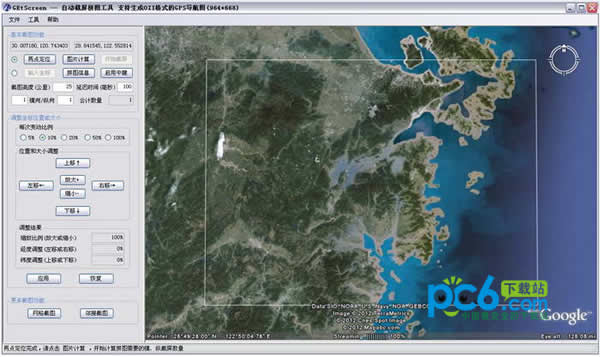功能介绍
1、两点定位
左上、右下(或者右上、左下,总之只要是要选出个方框)两点进行定位。这时地球屏幕的鼠标会迭加一个十字按钮,选择合适的两点定位屏幕,然后按 鼠标右键 获得坐标,为下一步计算截图数量做准备。点击 两点定位 后,该按钮名称会变为“放弃定位”,如想放弃可进行恢复。
2、图片计算
首先选定截屏距地面的高度(0.1-100公里),然后开始计算,计算完毕后会做一个框表示希望截屏的区域(该区域在截屏时会自动隐去,不会带入图片中),由于单个小图片的大小是固定的,实际的截屏区域可能略大。计算的横、纵数量会填在下面的输入框中,如果需要调整可以修改。调整截屏高度,需要重新计算。
3、开始截屏
选择图片文件的存放地点和格式后开始自动截屏拼图,支持JPG和BMP两种格式,JPG格式生成一个文件,Exif中包含生成图片的坐标等十一项信息,格式如下:
第一点中心经度,纬度,截屏高度(米),地球分辨率X,Y,横向M,纵向N,最左边经度,最上边纬度,最右边经度,最下边纬度
BMP格式生成两个文件,一个是图片文件,一个是 .log,用于存放上面的信息。
程序会自动关闭截屏示意框、地形(Terrain),结束截屏拼图后自动恢复原有设置。
单个截屏的大小相当于屏幕的1/4,截屏的数量从200个开始提示,目前最多可以截2000个小图,然后自动拼成大图。根据自己的测试,网络条件较好时,一般5分钟可以完成100个小图片的截屏和拼图工作。
截屏过程中可以按 Esc 键暂停,放弃或者继续进行。
4、查看图片
查看生成的图片。
5、延迟调整
由于屏幕刷新需要时间,所以需要延迟调整功能,可以根据需要进行调整,一般最大不超过1000毫秒(即1秒)即可。
6、网格截图
当截图数量超过700-800张时,建议最好采用网格截图,就是分成G*G(宽高相同)个网格文件(编号从001到999),方便自行拼成更大的无接缝文件。同时为每个网格文件生成用于导航的MAP文件,用于OZI导航时,只需要使用 Img2ozf 转成 ozf2 格式就可以了。最大允许12000张,分辨率大概合计40,000到50,000左右。
7、邻接截图
在拼图的原图和上下左右位置拼图,如果拼图有瑕疵或者想紧邻拼图时就很有用。条件是和原图的参数基本一致(只平移),不能改动否则尺寸有差别就拼不起来了。
8、网格截图
当截图数量超过700-800张时,建议最好采用网格截图,就是分成G*G(宽高相同)个网格文件(编号从001到999),方便自行拼成更大的无接缝文件。同时为每个网格文件生成用于导航的MAP文件,用于OZI导航时,只需要使用 Img2ozf 转成 ozf2 格式就可以了。最大允许12000张,分辨率大概合计40,000到50,000左右。
9、邻接截图
在拼图的原图和上下左右位置拼图,如果拼图有瑕疵或者想紧邻拼图时就很有用。条件是和原图的参数基本一致(只平移),不能改动否则尺寸有差别就拼不起来了。
下载提示
用户还下载了:
-
 autocad 2010 64位中英文版(autocad2010)
autocad 2010 64位中英文版(autocad2010) -
 AutoCAD 2007 简体中文版(附Autocad2007激活码)
AutoCAD 2007 简体中文版(附Autocad2007激活码) -
 AutoCAD 2018 64位简体中文版(附AutoCAD2018注册机)
AutoCAD 2018 64位简体中文版(附AutoCAD2018注册机) -
 AutoCAD 2008 32位中文版(附AutoCAD2008激活教程)
AutoCAD 2008 32位中文版(附AutoCAD2008激活教程) -
 3dmax场景助手(3dmax场景插件) V4.1.1 中文版
3dmax场景助手(3dmax场景插件) V4.1.1 中文版 -
 CAD迷你家装 V2020R2 官方版
CAD迷你家装 V2020R2 官方版 -
 CAD迷你画图 V2022R3 官方版
CAD迷你画图 V2022R3 官方版 -
 CAD迷你画图 V2020R3 中文版
CAD迷你画图 V2020R3 中文版 -
 AutoCAD 2014 64位简体中文版(附AutoCAD2014激活方法)
AutoCAD 2014 64位简体中文版(附AutoCAD2014激活方法) -
 刻绘大师 V6.27.5 官方版
刻绘大师 V6.27.5 官方版 -
 渲得快 V3.57.4 官方版
渲得快 V3.57.4 官方版 -
 Blockbench(MC材质模型编辑器) V4.2.2 中文版
Blockbench(MC材质模型编辑器) V4.2.2 中文版
最新软件推荐
-
 autocad 2010 64位中英文版(autocad2010)
autocad 2010 64位中英文版(autocad2010) -
 AutoCAD 2014 64位简体中文版(附AutoCAD2014激活方法)
AutoCAD 2014 64位简体中文版(附AutoCAD2014激活方法) -
 CAD迷你画图 V2020R3 中文版
CAD迷你画图 V2020R3 中文版 -
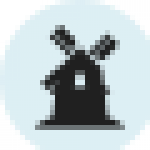 TileMill地图绘制软件v0.10.1 官方版
TileMill地图绘制软件v0.10.1 官方版 -
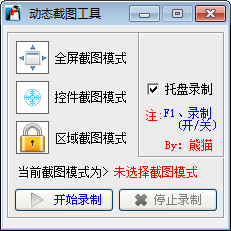 动态截图工具1.1绿色版
动态截图工具1.1绿色版 -
 超级屏捕(SuperCapture)v5.5专业版
超级屏捕(SuperCapture)v5.5专业版 -
 ocr名片识别v3.0.2.2官方版
ocr名片识别v3.0.2.2官方版 -
 Retouch Pilot 相片整合V3.10.2
Retouch Pilot 相片整合V3.10.2 -
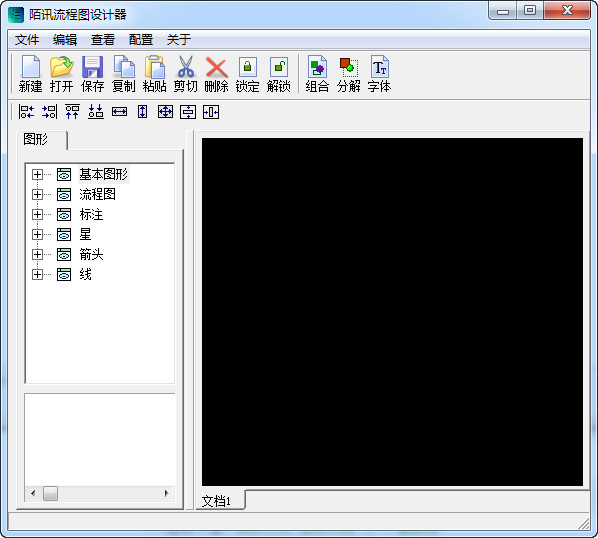 陌讯流程图设计器v1.0免费版
陌讯流程图设计器v1.0免费版 -
 极智截图软件20116.0绿色版
极智截图软件20116.0绿色版 -
 网页截图工具(幻蓝网页截图)v1.02 绿色免费版
网页截图工具(幻蓝网页截图)v1.02 绿色免费版 -
 PPT转Flash翻页动画(3D PageFlip for PowerPoint)2.0.3绿色版
PPT转Flash翻页动画(3D PageFlip for PowerPoint)2.0.3绿色版 -
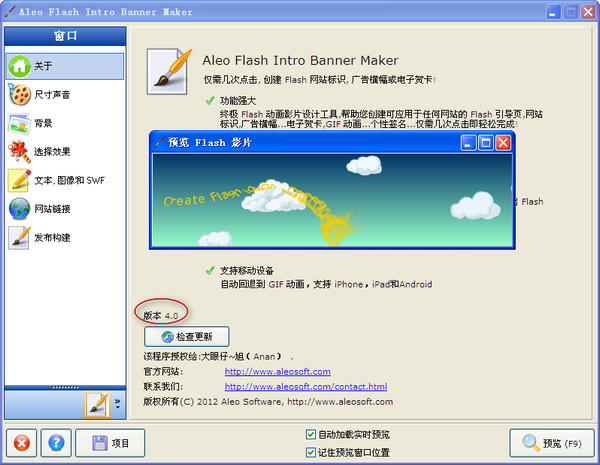 Aleo Flash Intro and Banner MakerV4.1汉化版(flash动画设计)
Aleo Flash Intro and Banner MakerV4.1汉化版(flash动画设计) -
 正隆抓屏精灵1.2.0.43绿色免费版
正隆抓屏精灵1.2.0.43绿色免费版 -
 我的爱坚不可摧图片 完整版
我的爱坚不可摧图片 完整版

 咪咪日常ios版v1.2
咪咪日常ios版v1.2  永远的7日之都九游版
永远的7日之都九游版  海魂九游版
海魂九游版  魔神变九游版
魔神变九游版  剑御九州
剑御九州  剑御九州九游版
剑御九州九游版  天途九游版
天途九游版  天途破解版
天途破解版  破镜重圆
破镜重圆